この記事は 12 月 17 日に英語版ブログに掲載された記事を翻訳したものです。
最新の更新情報
別途記載のない限り、以下の機能はリリースが完了しているか展開中です(展開は 15 営業日以内に完了します)。リリースは基本的に即時リリースと計画的リリースの両方で同時に行われ(同時に行われない場合は、展開の各ステージが 15 営業日以内に完了します)、Google Workspace または G Suite をご利用のすべてのお客様に提供されます。
Google スライドのフィルムストリップが折りたたみ可能に
Google スライドで、編集者が必要に応じてフィルムストリップを折りたたんだり展開したりできるようになりました。フィルムストリップを折りたたむと、現在のスライドビューが展開され、より焦点を絞って編集できるようになります。プレゼンテーションの他のスライドを表示、編集する場合や、他のスライドに移動する場合は、フィルムストリップを展開できます。
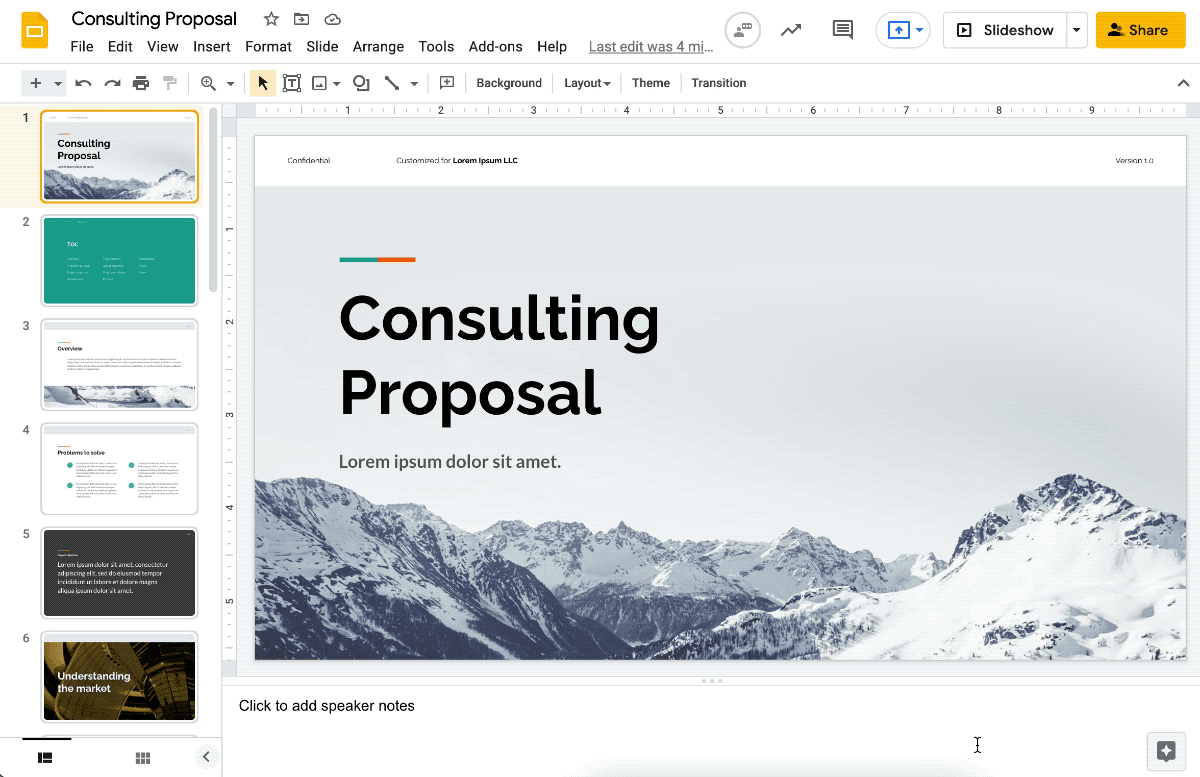
これまでのお知らせ
以下のお知らせは、Workspace アップデート ブログで今週公開されたものです。詳しくは、元のブログ投稿をご覧ください。
不要な招待状はカレンダーに追加されないよう設定可能に
このたび「招待状を自動的に追加」の設定を改良し、必要のない招待状がご自身のカレンダーに追加されるのを防げるようになりました。招待状が常に自動追加されるようにするか、メールで出欠の返信をした予定の招待状のみが自動追加されるようにするかを選択できます。|
詳しくはこちらをご確認ください。
モバイル版 Google カレンダーで使用中のアカウントを簡単に確認する
モバイル版 Google カレンダーの右上にアカウントのプロフィール写真が追加されました。これにより、現在使用しているアカウントを把握し、簡単にアカウントを切り替えることができます。|
詳細
ブレイクアウト ルームの参加者を自動的に元のミーティングに戻す
Google Meet の主催者と共同主催者は、ブレイクアウト ルームの参加者をメインのミーティング ルームに自動的に戻すことができるようになりました。また、メインのミーティング ルームに戻ることがブレイクアウト ルームの参加者に伝わるよう、わかりやすいインジケーターが追加されました。| Google Workspace Essentials、Business Standard、Business Plus、Enterprise Essentials、Enterprise Standard、Enterprise Plus、Nonprofits、Education Plus、および G Suite Business をご利用のお客様。|
詳細
Google Meet ハードウェアの接続済みディスプレイをデジタル サイネージとして使用
管理者用に、Google Meet ハードウェア デバイスでスクリーンセーバーの表示方法を管理できる新しいオプションが追加されました。|
詳細
Google Meet ハードウェア デバイスの利用人数の検出機能のサポート対象を拡大
Google Meet ハードウェア デバイスの利用人数の検出機能のサポート対象を大幅に拡大し、Series One デバイス以外でもご利用いただけるようになりました。また、管理コンソールの会議室情報ダッシュボードを改善しました。| 詳細
グループ単位でメンバー制限を設定する機能の一般提供を開始
2021 年 10 月、グループ単位で設定可能なコントロールの
オープンベータ版についてお知らせしました。この機能により、管理者あるいはエンドユーザーがグループのオーナーである場合、内部メンバーまたは外部メンバー、メンバーの種類に基づいてグループ メンバーを制限できるようになります。今回、この機能の一般提供を開始いたしました。|
詳細
カスタム ユーザー属性および組織部門に基づくクエリにより、動的グループがさらに便利に
動的グループの機能をさらに拡張しました。動的グループを、カスタム ユーザー属性をクエリすることで定義できるようになり、また組織部門(OU)のユーザーのメンバーシップに基づいて定義することも可能になりました。| Google Workspace Enterprise Standard、Enterprise Plus、Education Plus をご利用のお客様 |
詳細